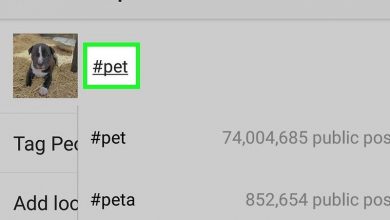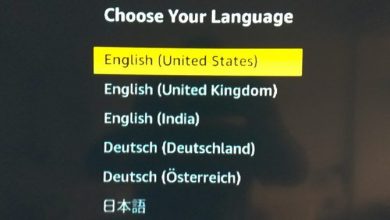Fügen Sie dem macOS-Servicemenü nützliche Funktionen hinzu!
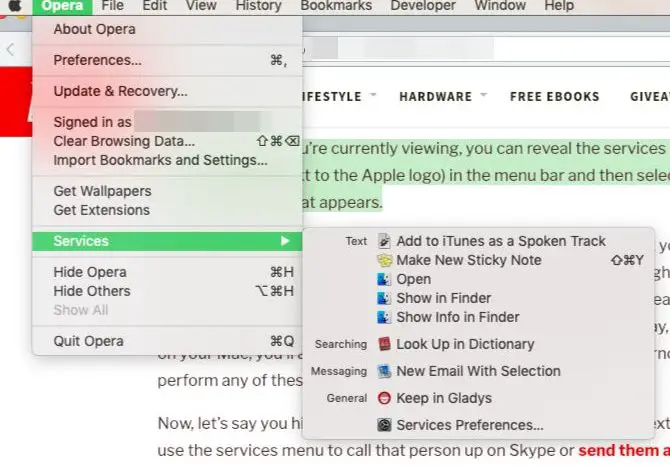
Wenn Sie das Servicemenü Ihres Mac , oder bis jetzt noch nicht darauf geachtet haben, ist dies vielleicht eine gute Gelegenheit, die Vorteile zu betrachten, die es für die Verbesserung Ihrer täglichen Aktivitäten am Computer mit sich bringt.
Um auf das Servicemenü zuzugreifen, müssen Sie mit der rechten Maustaste auf die ausgewählten Elemente klicken oder stattdessen die Menüleiste oben auf Ihrem Bildschirm verwenden. Es ermöglicht Ihnen mit nur einem Klick auf komplexe Funktionen zuzugreifen, was Ihre Benutzererfahrung verbessert.
Sie können das Servicemenü sogar noch nützlicher gestalten, indem Sie benutzerdefinierte Funktionen hinzufügen. Dies und mehr werden wir Ihnen in diesem Handbuch beibringen.
Das Servicemenü in Aktion
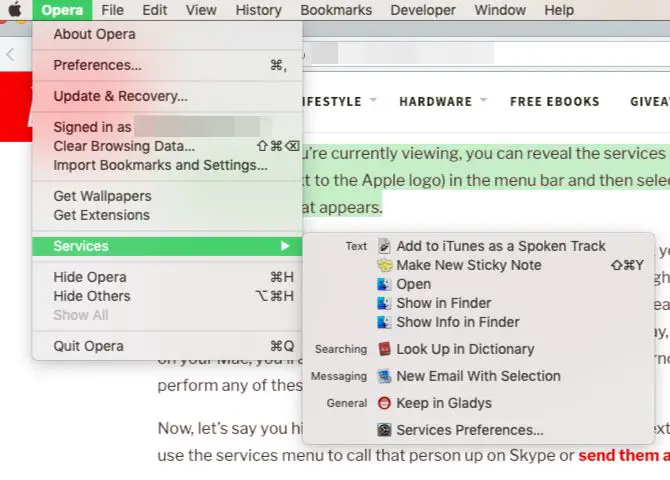
So zeigen Sie das Servicemenü in einer beliebigen Anwendung an:
- Klicken Sie in der Menüleiste auf den Namen der Anwendung
- Wählen Sie im angezeigten Menü den Abschnitt Dienste aus.
In jeder Anwendung bietet Ihnen das Menü Dienste Optionen, die für die Aufgabe, die Sie entwickeln, geeignet sind, und bietet Dienstprogramme aus anderen Anwendungen.
Wenn Sie beispielsweise einen Einführungstext für eine Webseite in Ihrem Browser ausgewählt haben, sehen Sie Optionen zum Vorlesen, zum Suchen nach bestimmten Wörtern in der Wörterbuch-App oder zum Erstellen einer Notiz. Sie können jede dieser Aktionen ausführen, während Sie die aktuelle Anwendung verwenden.
Diese Aktionen können von der Anwendung auf Ihrem Mac abhängen. Nehmen wir an, Sie haben Evernote installiert, in diesem Fall sehen Sie auch eine Funktion zum Hinzufügen einer Notiz zu diesem Programm.
Angenommen, Sie wählen statt eines Textblocks den Namen einer Person aus. In diesem Fall können Sie diese Person über das Servicemenü über Skype anrufen oder ihr eine SMS senden.
Wie Sie den oben genannten Beispielen entnehmen können, handelt es sich bei dem Menü Dienste um ein Kontextmenü. Dies bedeutet, dass der Inhalt je nach der Anwendung, an der Sie arbeiten, und den Anwendungen, die Sie auf Ihrem Mac-Computer installiert haben, variiert. Wenn die betreffende Anwendung mit keinem Dienst funktioniert, bleibt sie leer.
Aktivieren und Deaktivieren von Diensten
Um zu steuern, was in Ihrem Dienstmenü angezeigt wird, klicken Sie im Menü Dienste einer beliebigen Anwendung auf Diensteinstellungen. Dies zeigt das Bedienfeld der verfügbaren Dienste an. Sie können auf diesen Abschnitt auch über Systemeinstellungen> Tastatur> Tastenkombinationen> Dienste zugreifen.
In der Systemsteuerung sehen Sie eine vollständige Liste der Dienste, sortiert nach Kategorien wie Text, Bilder, Dateien, Ordner usw., in der Sie diejenigen markieren können, die Sie für die ausgewählte Anwendung bevorzugen. Dienste von Drittanbietern, die Sie auf Ihrem Mac installiert haben, werden ebenfalls in dieser Liste angezeigt.
Wenn Sie der Meinung sind, dass Sie Elemente im Dienstemenü aktiviert oder deaktiviert haben, die Sie bequem wiederherstellen können, und Sie sich nicht mehr erinnern, welche, können Sie jederzeit die Standardeinstellungen wiederherstellen, indem Sie auf die Schaltfläche "Standardeinstellungen wiederherstellen" klicken.
Für jeden Dienst in dieser Liste können Sie eine Tastenkombination hinzufügen, damit Sie das Dienstmenü nicht jedes Mal aktivieren müssen, wenn Sie ein Dienstprogramm verwenden möchten.
Um einem Dienst eine Tastenkombination zuzuweisen, klicken Sie auf den temporären Text "Keine" neben dem Dienstprogramm, das Sie konfigurieren möchten. Der Text sagt jetzt „Verknüpfungsschaltfläche hinzufügen“. Klicken Sie darauf und drücken Sie dann die Tasten, die Sie als Verknüpfung verwenden möchten. Es wird die Arbeit machen.
Was kann ich sonst noch mit dem Service-Menü machen?
Die Liste der Dienste, die Ihnen im Einstellungsfenster angezeigt werden, ist lang und vielfältig, aber Sie können sie auf verschiedene Weise erweitern:
Apps mit nützlichen Diensten installieren
Diktator: Ermöglicht die Steuerung der Text-to-Speech-Funktion von Mac
Markdown Service Tools: Erleichtert das Schreiben in Markdown, c-Optionen zum Konvertieren von HTML in Markdown, Textbereinigung usw.
Link suchen: Ermöglicht das Generieren von Links zu Texten, nachdem Sie nach mehreren Quellen gesucht haben.
Gladys: Es bietet Ihnen Zugriff auf einen Bereich, in dem Sie Text- und Multimediadateien speichern können, um sie jederzeit zur Hand zu haben.
Dienste mit Automator hinzufügen
Mit der Automator-App können Sie unter macOS automatisierte Aufgaben generieren. Es bietet Ihnen viele Möglichkeiten, Ihren Arbeitsablauf zu vereinfachen und zu beschleunigen, sowie einige sehr nützliche Dienste wie die folgenden:
Document Sabre: Dienst zum Senden von Text von Webseiten an Apple Books.
Wortzähler: Ermöglicht das Zählen der Wörter eines ausgewählten Textes.
Bei der Erstellung eines Dienstes mit Hilfe eines Online-Tutorials sollten Sie auf diese Aspekte besonders achten:
Automator-Dienste haben einen neuen Namen namens "Quick Action". Daher müssen Sie statt „Dienste“ „Schnelle Aktion“ auswählen.
Beschleunigen Sie Ihre Aufgaben mit dem Service-Menü
Das Servicemenü in macOS bleibt immer wieder unbemerkt, weil es in einem Kontextmenü versteckt ist, das, wenn es nicht aktiviert ist, nicht eingesehen werden kann. Es verfügt jedoch über Funktionen, die Ihnen bei jedem Eingriff an Ihrem Computer einen großen Vorteil verschaffen.
Sobald Sie Ihr Servicemenü nach Ihren Wünschen konfiguriert haben, werden Sie es wahrscheinlich nicht mehr verwenden.
Teilen Sie es mit Ihren Freunden und helfen Sie ihnen, Zeit zu sparen!